Sådan repareres Skype-video, der ikke fungerer: Tips til fejlfinding
Sådan løser du, at Skype-video ikke fungerer Skype er et populært video- og taleopkaldsprogram, der giver folk mulighed for at komme i kontakt med …
Læs artikel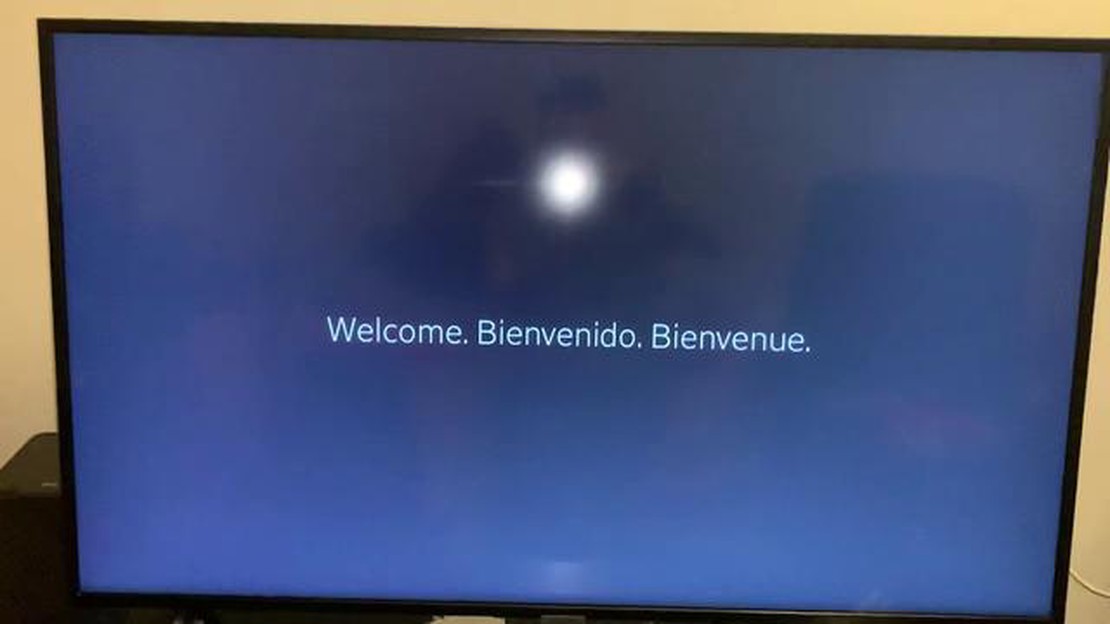
Hvis du oplever det frustrerende problem, at din Xfinity-enhed sidder fast på velkomstskærmen, er du ikke alene. Mange brugere har rapporteret om dette problem, og det kan være ekstremt ubelejligt. Heldigvis er der flere løsninger, du kan prøve for at løse dette problem og få din Xfinity-enhed op at køre igen. I denne fejlfindingsguide gennemgår vi fem forskellige løsninger til at løse problemet med Xfinity, der sidder fast på velkomstskærmen.
1. Genstart din Xfinity-enhed.
Den første og enkleste løsning er at genstarte din Xfinity-enhed. Nogle gange kan en simpel genstart løse mange softwarerelaterede problemer. For at gøre dette kan du enten tage stikket ud af stikkontakten og sætte det i igen, eller du kan trykke på tænd/sluk-knappen og holde den nede i et par sekunder, indtil enheden slukker, og derefter trykke på tænd/sluk-knappen igen for at tænde den igen. Giv den et par minutter til at starte op, og se, om problemet med den fastlåste velkomstskærm er løst.
2. Tjek din internetforbindelse.
I nogle tilfælde kan en dårlig eller ustabil internetforbindelse få Xfinity-enheden til at sidde fast på velkomstskærmen. Sørg for, at du har et stabilt og stærkt Wi-Fi-signal eller en pålidelig Ethernet-forbindelse. Du kan prøve at genstarte dit modem og din router for at opdatere forbindelsen. Hvis du bruger Wi-Fi, kan du prøve at flytte tættere på routeren eller oprette forbindelse til et andet netværk for at se, om problemet fortsætter.
3. Udfør en fabriksnulstilling.
Hvis ovenstående løsninger ikke har virket, kan det være nødvendigt at nulstille din Xfinity-enhed til fabriksindstillingerne. Dette vil gendanne den til dens oprindelige indstillinger og kan hjælpe med at løse eventuelle softwareproblemer, der forårsager problemet med velkomstskærmen. Husk, at en fabriksnulstilling sletter alle dine indstillinger og data, så sørg for at sikkerhedskopiere alle vigtige filer, før du går i gang. For at udføre en fabriksnulstilling skal du gå til indstillingsmenuen på din Xfinity-enhed, kigge efter indstillingen nulstil eller gendan og følge instruktionerne på skærmen.
4. Opdater din Xfinity-software.
Forældet software kan ofte forårsage kompatibilitetsproblemer og andre problemer. Sørg for, at din Xfinity-enhed kører den nyeste softwareversion. Du kan se efter opdateringer i indstillingsmenuen på din enhed og installere alle tilgængelige opdateringer. Opdatering af softwaren kan nogle gange rette fejl og mangler, herunder problemet med, at enheden sidder fast på velkomstskærmen.
5. Kontakt Xfinity-support.
Læs også: Hurtig løsning på Diablo 3-problemer med låsning og nedbrud
Hvis ingen af ovenstående løsninger virker, er det tid til at kontakte Xfinity-support for at få yderligere hjælp. De har ekspertisen og ressourcerne til at hjælpe dig med at fejlfinde og løse eventuelle problemer med din Xfinity-enhed. Du kan kontakte dem via deres hjemmeside, telefon eller via deres sociale medier. Vær forberedt på at give dem detaljerede oplysninger om din enhed og de trin, du allerede har taget for at fejlfinde problemet med velkomstskærmen.
Ved at følge disse fem løsninger burde du kunne løse problemet med Xfinity, der sidder fast på velkomstskærmen, og få din enhed til at fungere normalt igen. Husk altid at holde dig opdateret med den nyeste software og udføre regelmæssig vedligeholdelse for at undgå lignende problemer i fremtiden.
Hvis du oplever, at Xfinity sidder fast på velkomstskærmen, er der flere løsninger, du kan prøve for at løse problemet. Her er fem mulige løsninger:
Husk at prøve disse løsninger én ad gangen og test, om problemet med velkomstskærmen er løst efter hvert trin. Hvis problemet fortsætter, kan det være tegn på et hardwareproblem med Xfinity-enheden, og det kan være nødvendigt med professionel hjælp.
Det kan være frustrerende at sidde fast på velkomstskærmen på din Xfinity-enhed. Men der er flere fejlfindingstrin, du kan tage for at løse dette problem. Her er fem løsninger til at løse problemet med Xfinity, der sidder fast på velkomstskærmen:
Hvis du følger disse fejlfindingstrin, bør det hjælpe dig med at løse problemet med Xfinity, der sidder fast på velkomstskærmen. Husk altid at tjekke for firmwareopdateringer og holde din enheds software opdateret for at undgå lignende problemer i fremtiden.
Læs også: Sådan løses CSGO Matchmaking Failed Error - Matchmaking fungerer ikke - 2023 opdaterede løsninger
Hvis du oplever problemet med, at Xfinity sidder fast på velkomstskærmen, er der et par løsninger, du kan prøve for at løse det. Her er fem fejlfindingstrin, du kan følge:
Ved at følge disse trin bør du kunne løse problemet med Xfinity, der sidder fast på velkomstskærmen. Husk altid at tjekke for opdateringer og holde din enheds software opdateret for at forhindre lignende problemer i fremtiden.
Hvis din Xfinity sidder fast på velkomstskærmen, er der et par løsninger, du kan prøve. Prøv først at genstarte enheden ved at tage stikket ud af stikkontakten og sætte det i igen. Hvis det ikke virker, kan du også prøve at nulstille enheden til fabriksindstillingerne eller opdatere firmwaren. Hvis disse løsninger ikke virker, kan det være en god idé at kontakte Xfinity-support for at få yderligere hjælp.
For at genstarte din Xfinity-enhed kan du blot tage stikket ud af stikkontakten, vente et par sekunder og derefter sætte stikket i igen. Dette vil genstarte enheden fuldstændigt og kan hjælpe med at løse eventuelle problemer, herunder at sidde fast på velkomstskærmen.
Hvis din Xfinity sidder fast på velkomstskærmen, betyder det, at enheden har problemer med at starte ordentligt op. Det kan skyldes en række forskellige ting, f.eks. en softwarefejl, forældet firmware eller et hardwareproblem. Ved at følge nogle fejlfindingstrin kan du måske løse problemet og få din Xfinity til at fungere igen.
Ja, det er muligt selv at løse problemet med Xfinity, der sidder fast på velkomstskærmen. Først kan du prøve at sætte strøm til enheden ved at tage stikket ud af stikkontakten og sætte det i igen. Hvis det ikke virker, kan du også prøve at nulstille enheden til fabriksindstillingerne eller opdatere firmwaren. Men hvis disse løsninger ikke virker, kan det være nødvendigt at kontakte Xfinity-support for at få yderligere hjælp.
Selvom der ikke er nogen idiotsikker måde at forhindre, at din Xfinity sidder fast på velkomstskærmen, er der et par ting, du kan gøre for at reducere sandsynligheden for, at det sker. For det første skal du sørge for regelmæssigt at opdatere firmwaren på din enhed for at sikre, at den har de seneste fejlrettelser og forbedringer. Derudover kan det at undgå strømafbrydelser eller udsving hjælpe med at forhindre problemer med, at enheden starter ordentligt op. Hvis du støder på problemet med velkomstskærmen, kan du løse det ved at følge de fejlfindingstrin, der er nævnt i artiklen.
Din Xfinity kan have sat sig fast på velkomstskærmen på grund af et softwareproblem eller et problem med kabelboksen. Prøv nogle af de løsninger, der er nævnt nedenfor, for at fejlfinde og løse problemet.
Sådan løser du, at Skype-video ikke fungerer Skype er et populært video- og taleopkaldsprogram, der giver folk mulighed for at komme i kontakt med …
Læs artikelSådan løser du fejlen pubg servers are too busy. PlayerUnknown’s Battlegrounds, almindeligvis kendt som PUBG, er et af de mest populære online …
Læs artikelSamsung Galaxy S7 Edge-skærm er sort med blåt LED-lys, der tændes under genstart (fejlfindingsguide) Hvis du ejer en Samsung Galaxy S7 Edge og er …
Læs artikelSådan løser du, at PS5 PlayStation Store ikke fungerer (Opdateret 2023) Hvis du ejer en PlayStation 5, og du oplever problemer med, at PlayStation …
Læs artikelDe 5 bedste Bluetooth-biladaptere til at forbinde til din telefon I nutidens digitale tidsalder er det afgørende at kunne holde forbindelsen til sin …
Læs artikelSådan indstiller du whatsapp-profilbillede uden beskæring WhatsApp er en af de mest populære messengers, der bruges af millioner af mennesker over …
Læs artikel